แผนสถานที่ทำงาน Workplace planning
กำหนดพิกัดสถานที่ให้กับพนักงานตามวันที่ที่กำหนด พนักงานสามารถบันทึกเวลาทำงานตามเเผนสถานที่ที่กำหนดไว้ เมื่อพนักงานบันทึกเวลาทำงานตามเเผนที่กำหนดไว้ หน้าพิกัดสถานที่จะเปลี่ยนสถานะเป็นสีเขียว
แสดงเเผนสถานที่ปฏิบัติงานในหน้าปฏิทินกิจกรรมบนเเอป TimeMint (สำหรับพนักงาน)
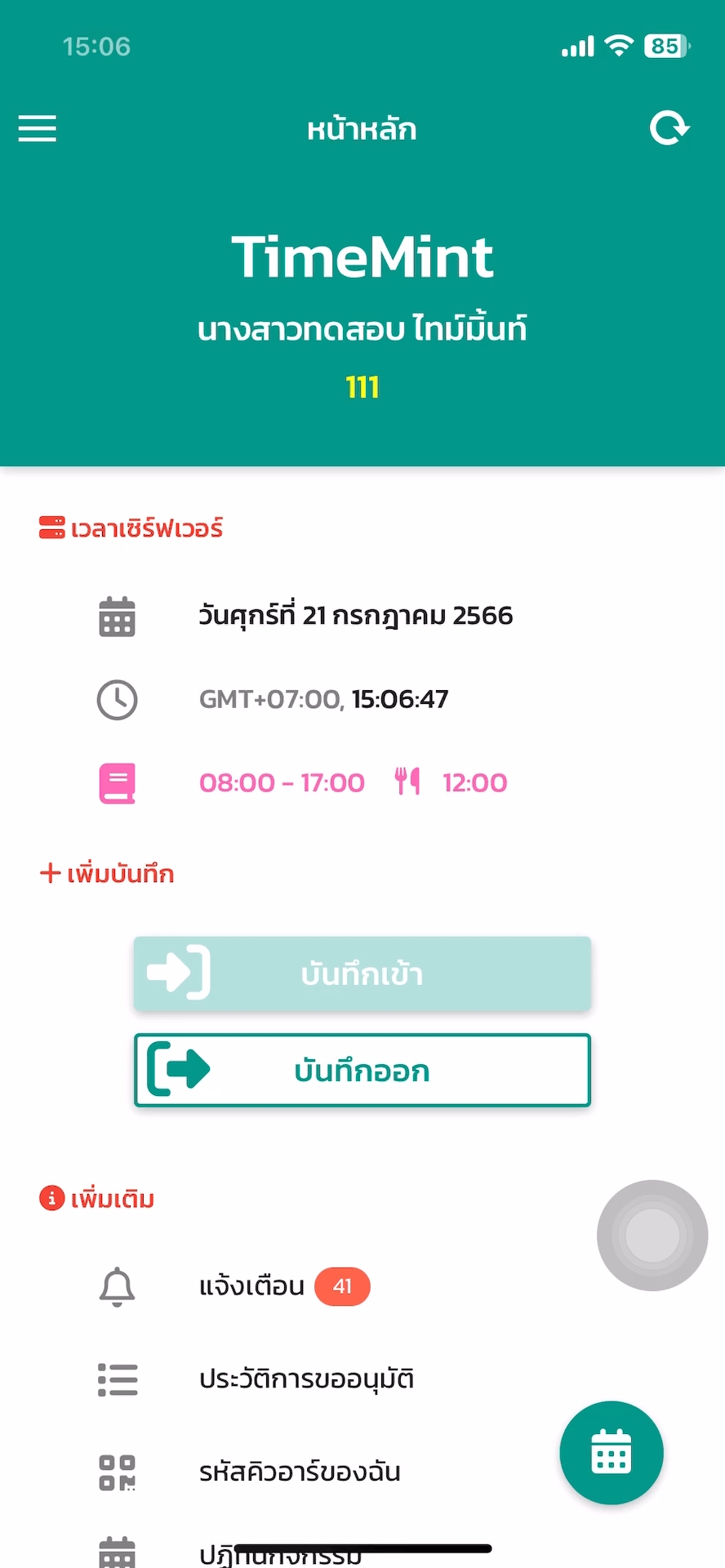
วิธีการตั้งค่าเพื่อใช้งานฟังก์ชันเเผนสถานที่ทำงานWorkplace plan
1.โปรไฟล์สถานที่ทำงาน
เลือกไปที่ "เเผนสถานที่ทำงาน"
เพิ่มโปรไฟล์สถานที่ทำงาน
เพิ่มพิกัดสถานที่ที่ต้องการให้อยู่ในโปรไฟล์สถานที่ทำงาน
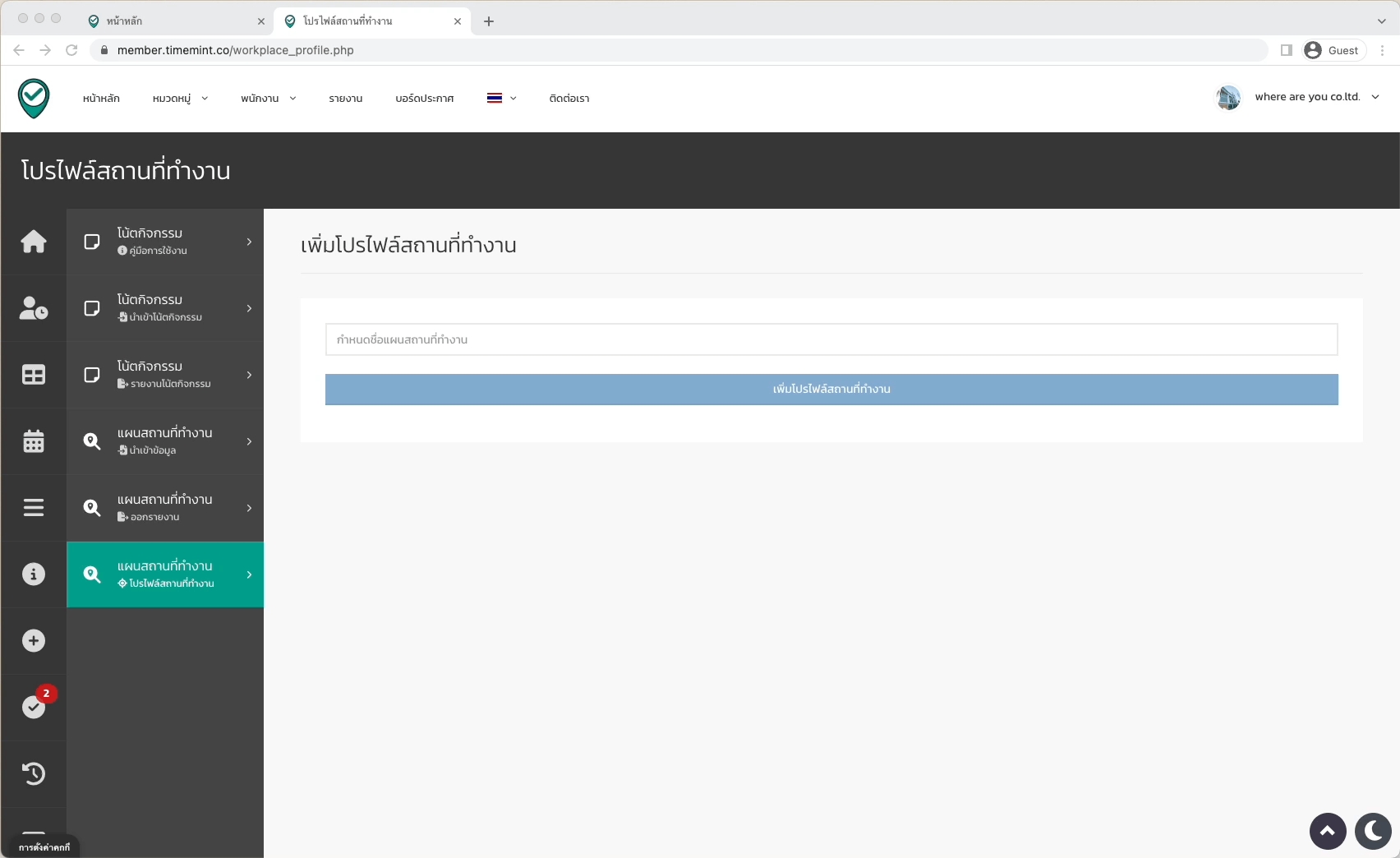
2.เพิ่มโปรไฟล์สถานที่ทำงานได้ 2 วิธี
2.1 วิธีเพิ่มแบบทีละ 1 วันผ่านระบบหลังบ้าน
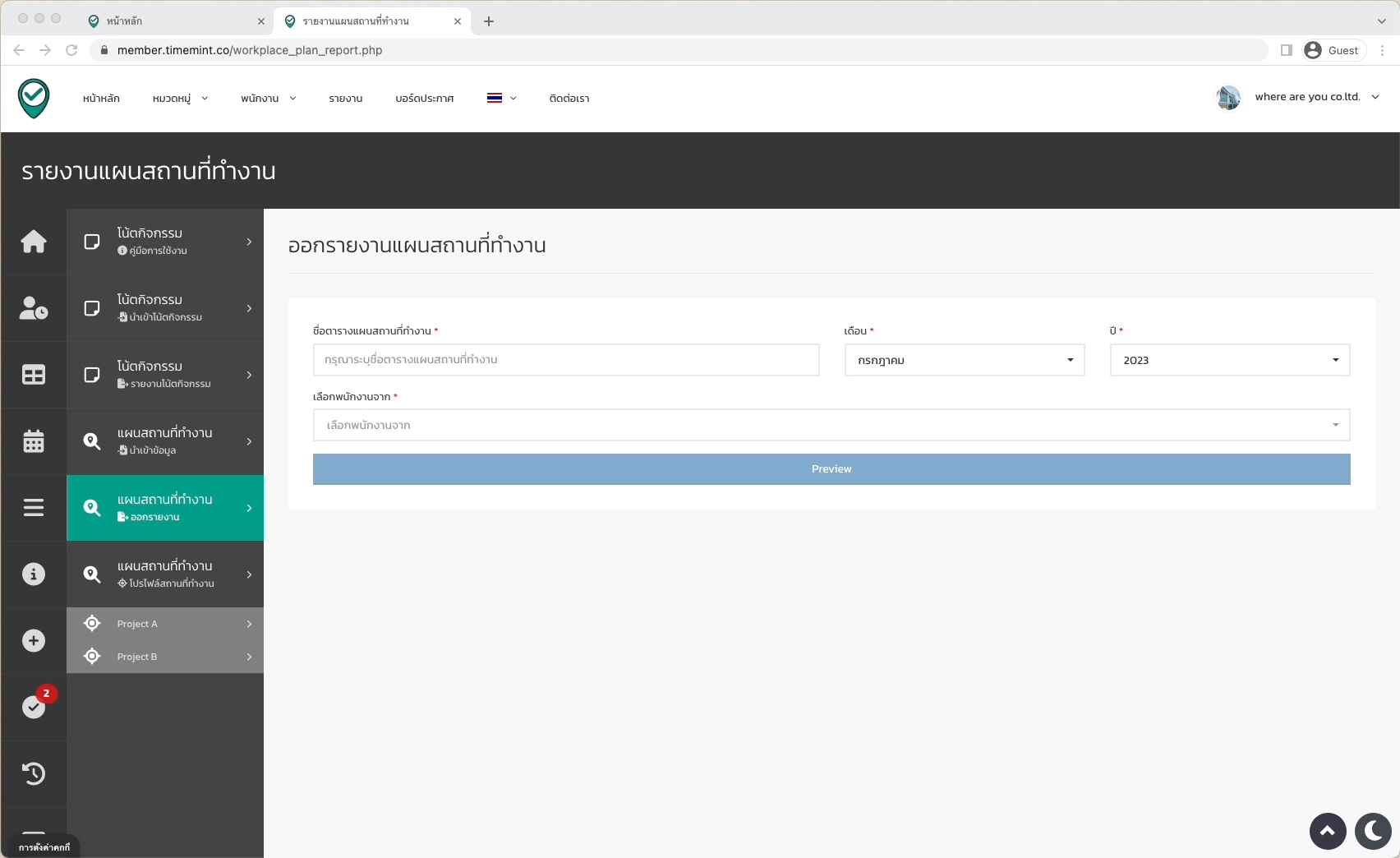
2.2 วิธีเพิ่มโปรไฟล์สถานที่ทำงานแบบนำเข้าข้อมูลในรูปแบบ Excel
ออกรายงานเทมเพลตสำหรับเเพลนโปรไฟล์สถานที่
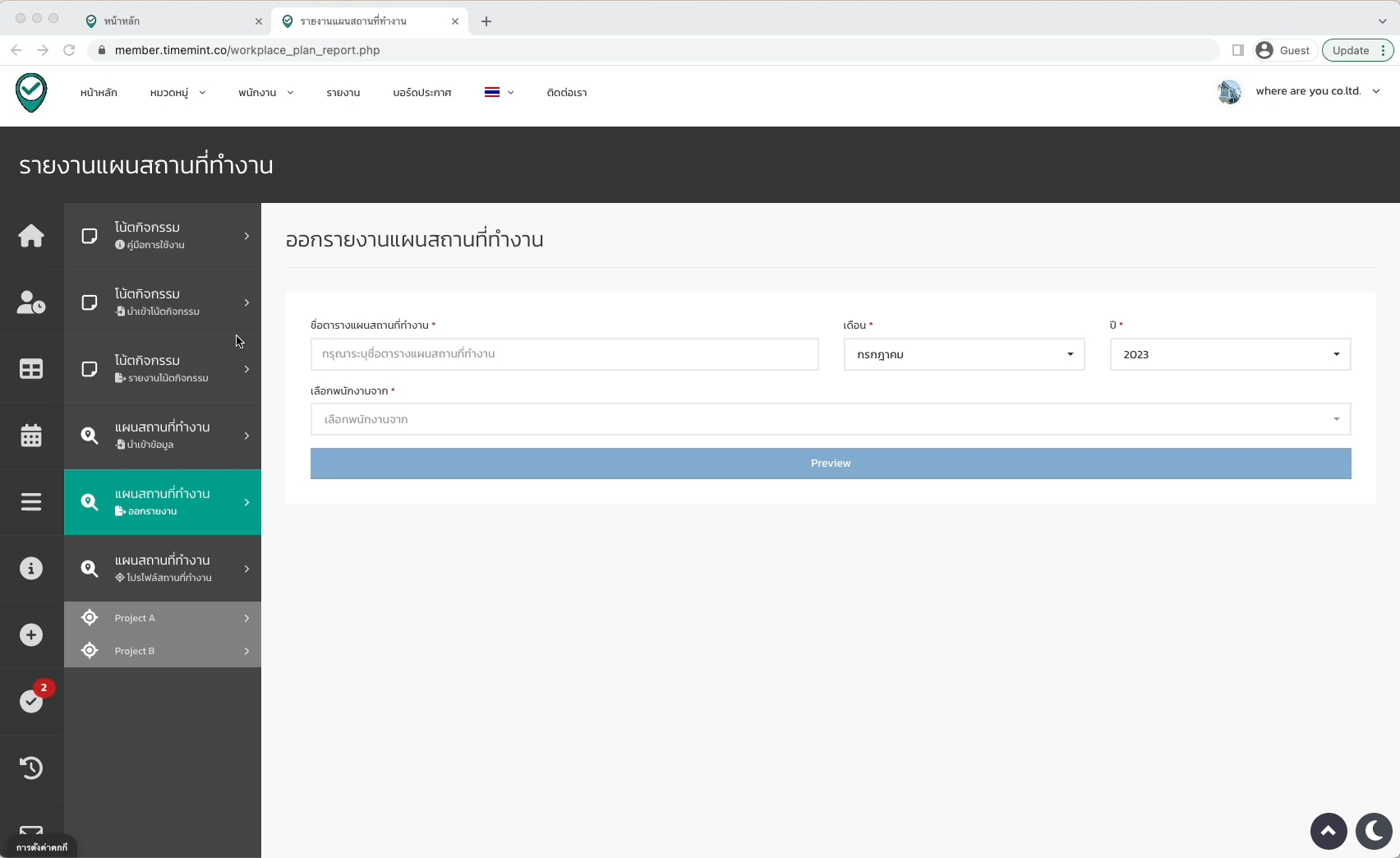
เเพลนโปรไฟล์สถานที่บน excel เพื่อนำเข้าเเผนสถานที่ทำงาน
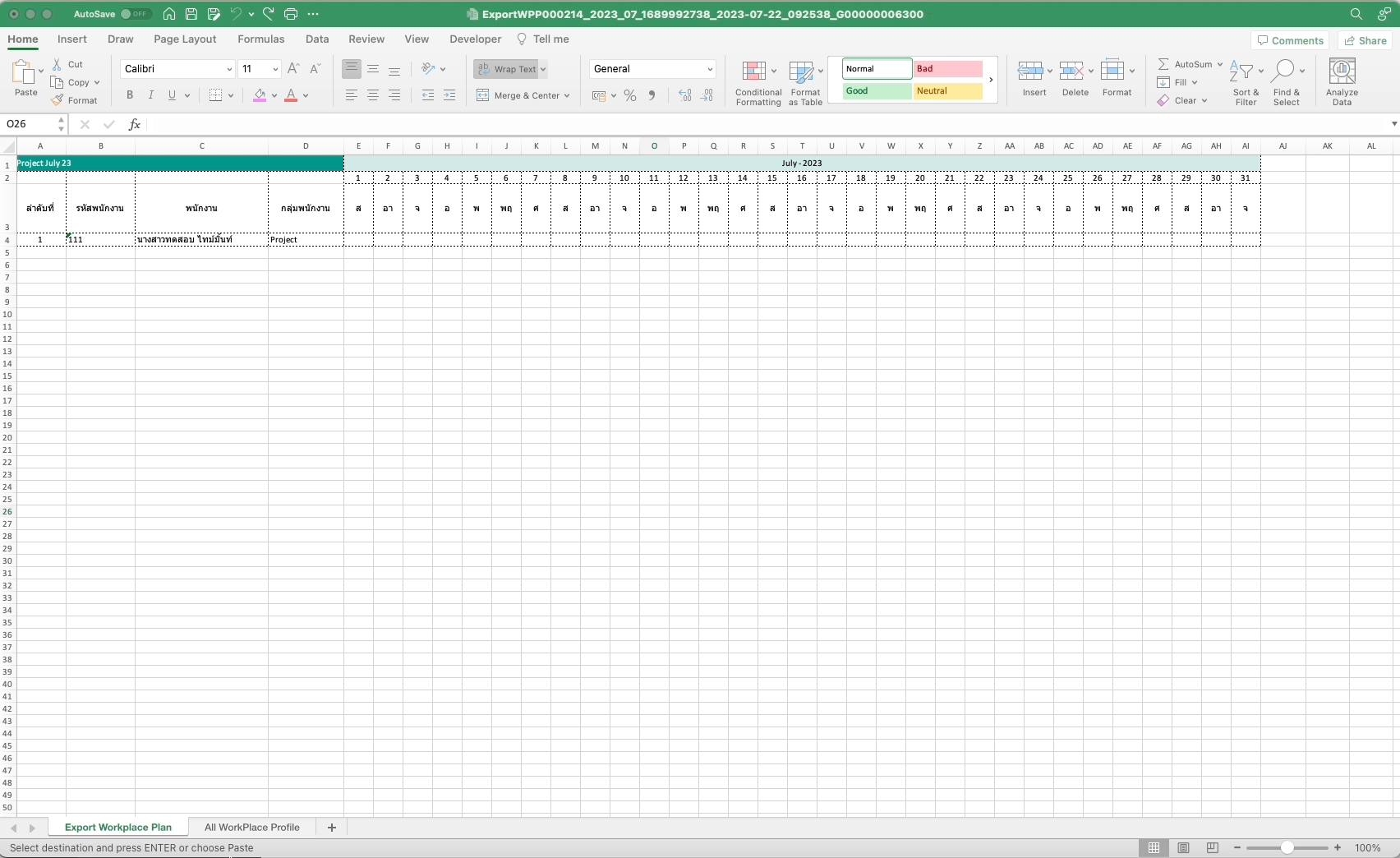
นำเข้าข้อมูลไฟล์ข้อมูล
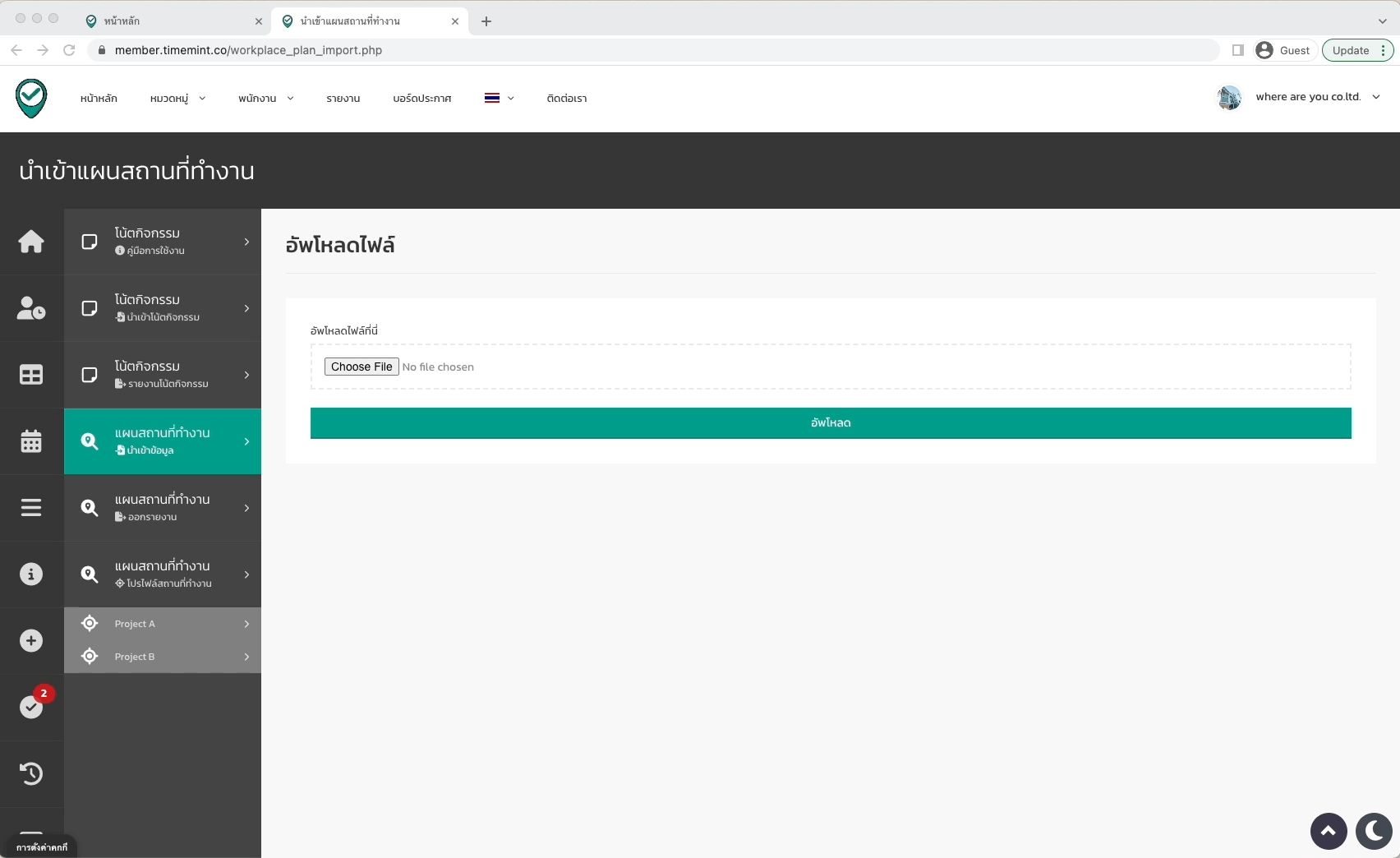
รายงานแผนสถานที่ทำงาน (รูปแบบ excel)
เป็นรายงานที่แสดงการบันทึกเวลาของพนักงานตามเเผนสถานที่ทำงานที่ได้กำหนดไว้
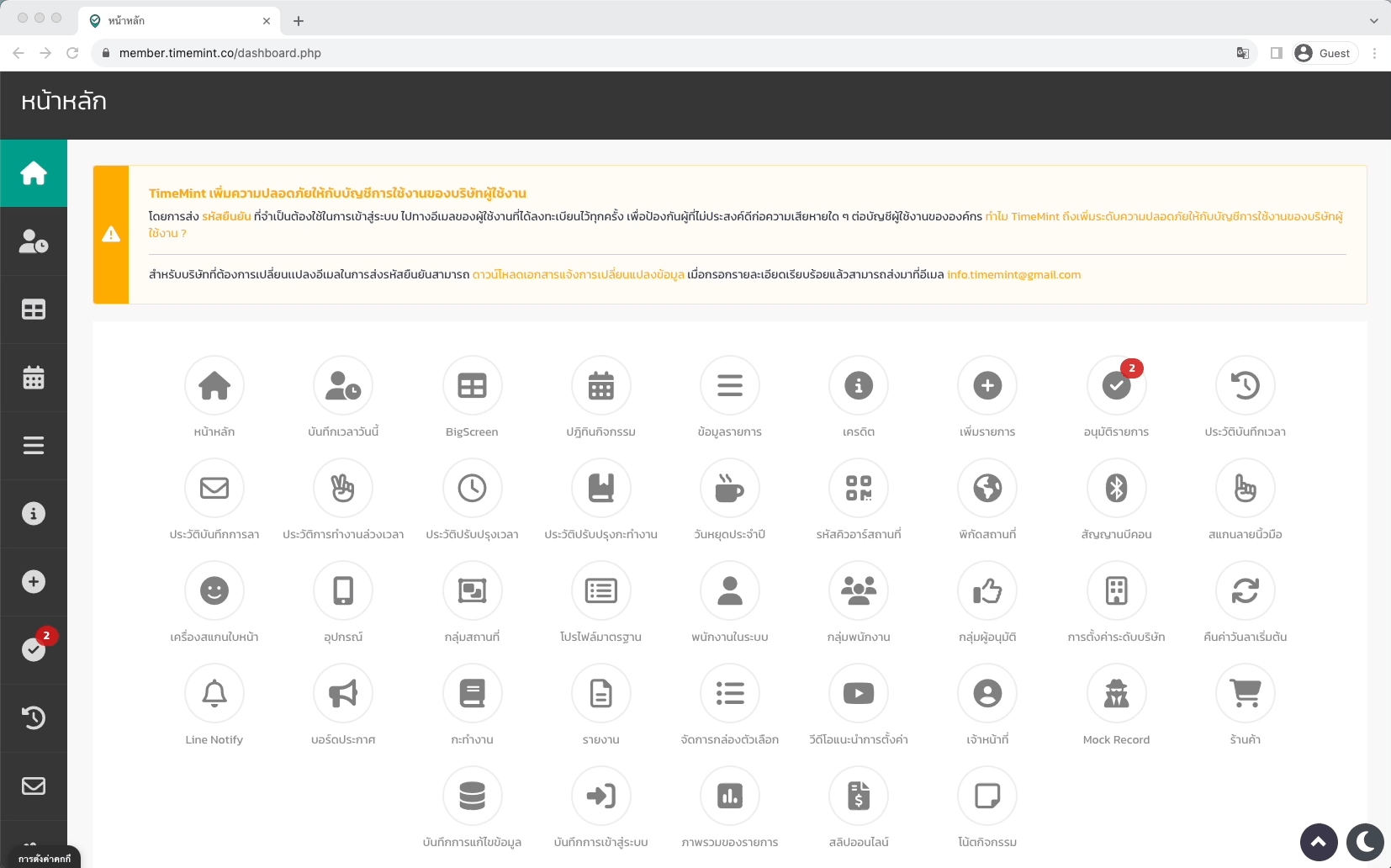
Last updated
Was this helpful?